Võrgu WiFi-adapteri TP-Link TL-WN721N seadistamine

- 1167
- 39
- Ross Erdman
Sisu
- Võrgu WiFi-adapteri TP-Link TL-WN721N ülevaade
- Wi-Fi adapter TP-Link TL-WN721N seadistamine
Tere. Mitte väga kaua aega tagasi kirjutasin artikli, kuidas ühendada tavaline (statsionaarne) arvuti wi-fi-ga, milles ütlesin, mis on Wi-Fi vastuvõtjad ja kuidas saate tavalise statsionaarse arvuti ühendada Wi-Fi-ga, millel pole Wi-Fi moodul. Pärast ruuteri TP-Link TL-MR3220 installimist, millest kirjutasin artikli installimise ja konfiguratsiooni TP-Link TL-MR3220. Seadistasime Wi-Fi ruuteri 3G/4G modemi või kaabel-Interneti-ga töötamiseks, pidasin Wi-Fi kaudu ühe statsionaarse arvuti Interneti-ühenduse ühendama.

Muidugi oli võimalik lihtsalt võrgukaabel ruuterist arvutisse panna, kuid pidasin seda valeks otsuseks. Pole eriti mugav kaabel venitada läbi mõne toa ja seda. Nii et ostsin just Wi-Fi vastuvõtja TP-Link TL-WN721N. Kui ma ei eksi, siis on see TP-Link perekonna odavaim võrguadapter. See maksis mulle umbes 11 dollarit. Ostsin TP-Linki, kuna mul on selle ettevõtte ruuter ja mulle meeldivad selle ettevõtte seadmed ja ma olen väga meeldivad hinnad.
Kui otsustate luua võrgu, pole see oluline, traadiga ega traadita, siis soovitan teil osta ühe ettevõtte seadmeid. Fakt, et ühe ettevõtte seadmed koos töötavad minu jaoks stabiilsemalt, on praktikas juba kontrollitud.
Võrgu WiFi-adapteri TP-Link TL-WN721N ülevaade
Kui kavatsete seda seadet lihtsalt osta, siis teen väikese ülevaate ja kuvan paar fotot. Ma arvan, et olete huvitatud.
Nagu TP-Linki jaoks kombeks, on seade pakitud ilusasse rohelisse kasti. Selles kastis on veel üks kast :), avades, mida näeme kindlalt fikseeritud võrku Wi-Fi adapter TP-Link TL-WN721N. Mille ülemine osa suletakse läbipaistva kilega, nagu läikivate pindade jaoks tavaks.

Tõmbame välja papist, kuhu adapter ise on paigaldatud, ja näeme mõnda brošüüri, draivi draiveritega ja väikest USB -pikendusjuhet, mille jaoks tootja on väga tänu tootjale.

Juhtumi juhtelemetest on ainult QSS -i aktiveerimise nupp:
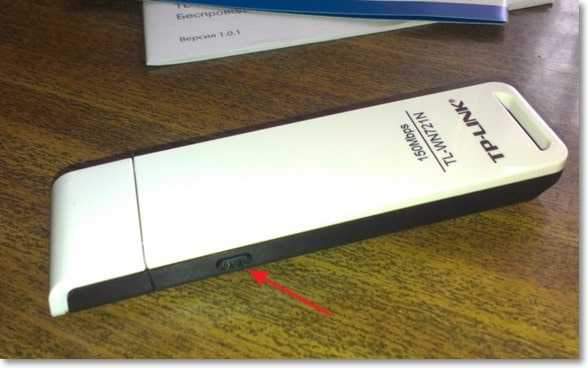
Ja adapteri esiküljel töötades vilgub roheline indikaator.
Omadused TL-WN721N
Seade töötab kiirusel kuni 150 Mbps/s, Sellel on sisseehitatud antenn, see toetab krüptimistüüpe 64/128-bitine WEP, WPA-PSK/WPA2-PSK ja tal on võimalus traadita võrguühendus kiiresti installida tänu QSS-i funktsioonile.
WiFi-ga ühenduse loomiseks madala andmeedastuskiirusega ja selle adapteri väikese koduvõrgu korraldamiseks. Kuid kõrgel radata ühenduse korraldamiseks ja paremaks vastuvõtuks suures kauguses soovitan teil vaadata adaptereid kallimalt.
Wi-Fi adapter TP-Link TL-WN721N seadistamine
Ühendage WiFi adapter arvutiga. Ühendasin selle USB-pikendusjuhe abil, mis on kaasas TL-WN721N. Nii palju mugavam ja signaal on natuke parem.
Kui aknad ilmuvad ühendamisel, ei ole draiverit installitud jne. D. siis ärge pöörake neile tähelepanu, lihtsalt sulgege need. Võtke adapteriga kaasas olev ketas käivitage see arvutis, seejärel käivitage installimeister kettalt.
Seal on programm, milles valib meie TL-WN721N adapter ja klõpsake "Paigaldage draiver ja utiliit".
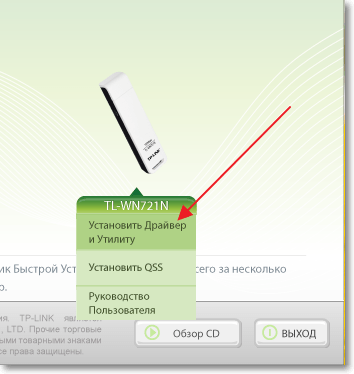
Klõpsake installiprogrammis "Edasi".
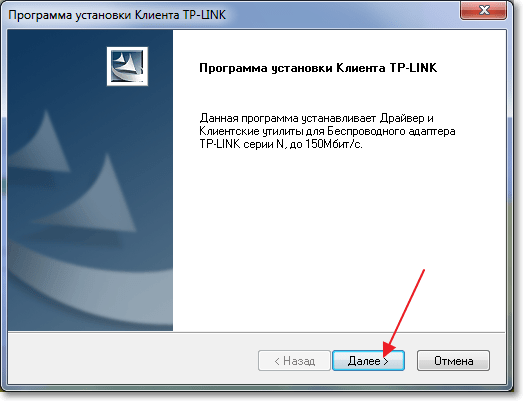
Kui teil on Windows 32-bitine, ilmub tõenäoliselt aken, et installitakse ainult draiver. Selles pole midagi halba, klõpsake "Jah".

Võib olla ka hoiatus, et "Nende autojuhtide kirjastajat ei olnud võimalik kontrollida". Valima "Sama, installige see draiver".

Ootame natuke ja kõik on valmis. Märguannete paneelil, kus Interneti-ühenduse olek oli mul kohe WiFi-võrgu ühendamiseks saadaval.

Vajutage ühenduse olekut ja valige ühenduse jaoks WiFi-võrk. vajuta nuppu "Ühendus".
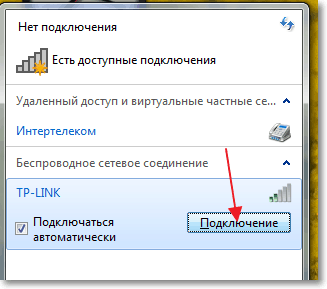
Seal on aken, millesse sisestame WiFi-võrgu parooli ja klõpsame "OKEI".
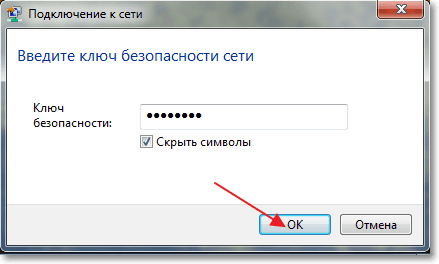
Kõik, ühendus on installitud!
Vaid mõne minutiga ühendasime lihtsalt ja seadisime TP-Link TL-WN721N võrgu WiFi-võrgu ja isegi selle abiga Wi-Fi-võrguga ühendatud abiga.
Installatsioon on väga lihtne ja kiire selle jaoks, mis TP-Link väga tänu. Töötasin selle adapteri kaudu mitu tundi Internetis, ühenduse kaljusid polnud. See adapter on isegi väga hea, eriti kui arvestada selle hinda.
Värskendama
Kui pärast draiveri ja utiliidi installimist kettalt on utiliidi aken passiivne, vaadake selle probleemi lahendamiseks artiklit.Ru/Internet/posle-ceanovki-drajvera-i-besprovodnoj-tp-tl-tl-wn721n-drugie-okno-neaktivnoe/.
- « Kuulame veebis raadio- ja muusikat MP3 -s, kasutades raadiootsentset programmi
- Taastame teabe välimisest kõvakettast (välkmälu, kohalik sektsioon), kasutades programmi Recuva »

